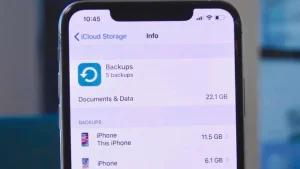iCloud là hệ thống dịch vụ đám mây do Apple cung cấp, đóng vai trò như một “trung tâm” kết nối liền mạch các thiết bị của bạn (iPhone, iPad, Mac, Apple Watch) và lưu trữ an toàn thông tin cá nhân trên internet. iCloud không chỉ đơn thuần là dịch vụ lưu trữ file, mà là một bộ giải pháp toàn diện giúp đồng bộ hóa dữ liệu, sao lưu thiết bị, chia sẻ thông tin và nhiều hơn nữa. Năm 2025, iCloud là một phần không thể thiếu trong trải nghiệm sử dụng các sản phẩm của Apple.
iCloud Là Gì?
iCloud là tập hợp các dịch vụ trực tuyến (trên nền tảng điện toán đám mây) của Apple. Nó cho phép bạn lưu trữ dữ liệu trên máy chủ của Apple và truy cập dữ liệu đó từ bất kỳ thiết bị nào bạn đăng nhập bằng cùng một ID Apple. Mục tiêu chính của iCloud là giúp các thiết bị của bạn hoạt động hài hòa với nhau và giữ cho dữ liệu của bạn luôn được cập nhật, an toàn và dễ dàng truy cập.

Các Chức Năng Chính Của iCloud
iCloud cung cấp nhiều dịch vụ cốt lõi:
Lưu trữ và Đồng bộ hóa Dữ liệu
- iCloud Photos (Ảnh iCloud): Tự động tải lên và lưu trữ toàn bộ thư viện ảnh và video của bạn trên iCloud, giúp bạn truy cập từ mọi thiết bị và giải phóng dung lượng trên thiết bị.
- iCloud Drive: Lưu trữ tài liệu, tệp và thư mục trên đám mây. Bạn có thể truy cập và quản lý các tệp này từ ứng dụng Tệp (Files) trên iPhone/iPad/Mac, hoặc qua trang web iCloud.com. Mọi thay đổi bạn thực hiện trên một thiết bị sẽ được đồng bộ hóa sang các thiết bị khác.
- Đồng bộ hóa dữ liệu ứng dụng: Giữ cho các dữ liệu từ các ứng dụng mặc định và một số ứng dụng bên thứ ba (Danh bạ, Lịch, Ghi chú, Lời nhắc, Safari Bookmarks, Mail, Pages, Numbers, Keynote…) luôn được cập nhật trên tất cả các thiết bị của bạn.
Sao lưu Thiết bị (iCloud Backup)
iCloud có thể tự động tạo bản sao lưu dữ liệu của iPhone, iPad, hoặc iPod touch lên đám mây. Bản sao lưu này bao gồm cài đặt thiết bị, dữ liệu ứng dụng, bố cục màn hình chính, lịch sử mua hàng… Bạn có thể sử dụng bản sao lưu này để khôi phục thiết bị hiện tại hoặc thiết lập một thiết bị mới.
Tìm Thiết bị (Find My)
Giúp bạn định vị các thiết bị Apple của mình (iPhone, iPad, Mac, Apple Watch, AirPods, AirTag…) khi bị mất hoặc thất lạc. Bạn có thể xem vị trí của chúng trên bản đồ, phát âm thanh để tìm, khóa từ xa hoặc xóa dữ liệu để bảo vệ thông tin cá nhân.
Chuỗi khóa iCloud (iCloud Keychain)
Lưu trữ tên người dùng, mật khẩu, thông tin thẻ tín dụng một cách an toàn và đồng bộ hóa chúng trên tất cả các thiết bị Apple của bạn. Điều này giúp bạn đăng nhập vào các trang web và ứng dụng nhanh chóng hơn mà vẫn đảm bảo tính bảo mật.
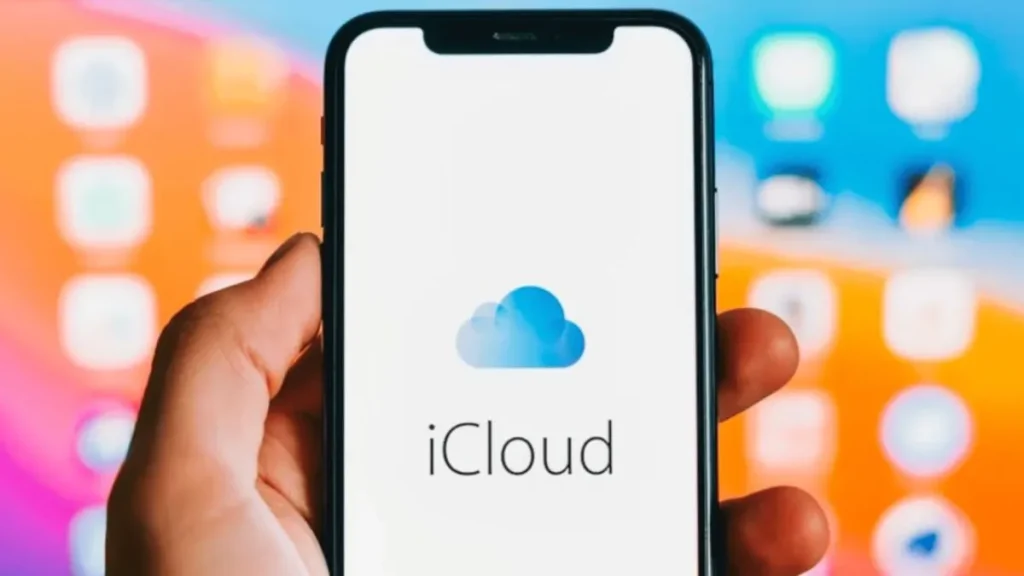
iCloud Drive
Là một phần của iCloud, tập trung vào việc lưu trữ và quản lý tệp và thư mục giống như các dịch vụ lưu trữ đám mây khác (Dropbox, Google Drive…).
Chia sẻ Gia đình (Family Sharing)
Cho phép tối đa sáu thành viên trong gia đình chia sẻ quyền truy cập vào các dịch vụ của Apple (Apple Music, Apple TV+, Apple Arcade, iCloud+…) và các mục mua hàng từ App Store, iTunes Store… bằng một phương thức thanh toán chung.
Cách Sử Dụng iCloud
Sử dụng iCloud rất đơn giản và bắt đầu bằng việc đăng nhập bằng ID Apple.
Đăng nhập Bằng ID Apple
- Đây là bước đầu tiên và quan trọng nhất. Khi bạn thiết lập iPhone, iPad hoặc Mac lần đầu, hệ thống sẽ yêu cầu bạn đăng nhập hoặc tạo một ID Apple.
- Đảm bảo bạn đăng nhập cùng một ID Apple trên tất cả các thiết bị Apple mà bạn sở hữu để iCloud có thể đồng bộ hóa dữ liệu giữa chúng.
Quản lý Dung lượng Lưu trữ iCloud
- Apple cung cấp 5GB dung lượng iCloud miễn phí cho mỗi ID Apple.
- Nếu bạn cần thêm dung lượng, bạn có thể nâng cấp lên iCloud+ với các gói trả phí hàng tháng (ví dụ: 50GB, 200GB, 2TB…). iCloud+ cũng bao gồm các tính năng bổ sung như iCloud Private Relay (bảo vệ quyền riêng tư khi duyệt web) và Hide My Email (tạo địa chỉ email ngẫu nhiên).
- Để kiểm tra dung lượng đã sử dụng và quản lý các mục lưu trữ:
- Trên iPhone/iPad: Vào Cài đặt > [Tên của bạn] > iCloud. Xem mục “Dung lượng iCloud” (iCloud Storage) hoặc “Quản lý dung lượng tài khoản” (Manage Account Storage).
- Trên Mac: Vào Cài đặt hệ thống (System Settings) hoặc Tùy chọn hệ thống (System Preferences) > ID Apple > iCloud. Xem biểu đồ dung lượng và nhấn “Quản lý…” (Manage…).
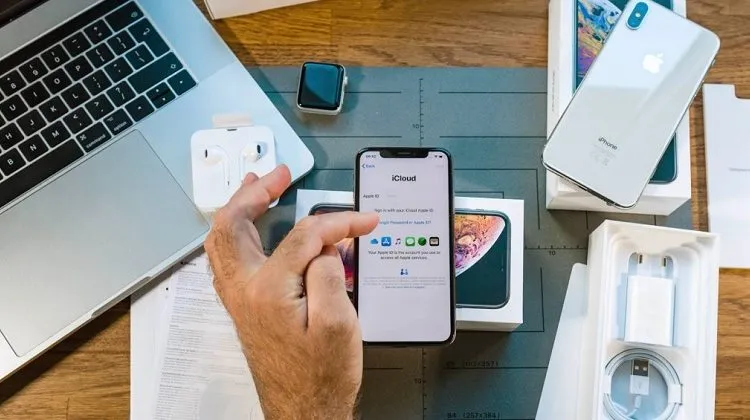
Bật/Tắt Các Tính Năng iCloud
- Bạn có thể chọn tính năng nào của iCloud sẽ được sử dụng trên từng thiết bị.
- Trên iPhone/iPad: Vào Cài đặt > [Tên của bạn] > iCloud. Tại đây, bạn sẽ thấy danh sách các ứng dụng sử dụng iCloud. Bật hoặc tắt công tắc bên cạnh từng ứng dụng hoặc dịch vụ (Ví dụ: Ảnh, iCloud Drive, Danh bạ…).
Truy cập Dữ liệu iCloud Từ Web
Bạn có thể truy cập một số dữ liệu lưu trữ trên iCloud (như iCloud Drive, Ảnh iCloud, Danh bạ, Lịch, Ghi chú…) thông qua trình duyệt web bằng cách truy cập trang web iCloud.com và đăng nhập bằng ID Apple của bạn.
Lợi Ích Khi Sử Dụng iCloud
- Đồng bộ hóa liền mạch: Dữ liệu của bạn luôn được cập nhật trên tất cả các thiết bị một cách tự động.
- An toàn dữ liệu: Thông tin của bạn được lưu trữ an toàn trên máy chủ của Apple.
- Dễ dàng chuyển đổi thiết bị: Thiết lập iPhone mới trở nên đơn giản hơn nhiều khi bạn có bản sao lưu iCloud.
- Tiện lợi và truy cập linh hoạt: Truy cập dữ liệu từ bất kỳ đâu có internet, trên nhiều loại thiết bị.
- Bảo vệ khi mất thiết bị: Giúp tìm lại hoặc bảo vệ dữ liệu trên thiết bị bị mất.
Kết luận
iCloud là một dịch vụ đám mây mạnh mẽ và thiết yếu cho bất kỳ ai sử dụng các sản phẩm của Apple. Nó không chỉ cung cấp không gian lưu trữ mà còn tích hợp sâu vào hệ điều hành để đồng bộ hóa dữ liệu, sao lưu thiết bị, bảo mật mật khẩu và nhiều tiện ích khác. Việc sử dụng iCloud rất đơn giản, chỉ cần đăng nhập bằng ID Apple của bạn và chọn các tính năng muốn bật. Bằng cách tận dụng iCloud, bạn sẽ có một trải nghiệm sử dụng thiết bị Apple liền mạch, an toàn và tiện lợi hơn vào năm 2025.